[Lokalise] lokalise
1. Lokalise?
-
lokalise는 번역 관리 시스템으로, 현지화 작업 과정을 보다 빠르고 쉽게 만들어 줄 수 있습니다.
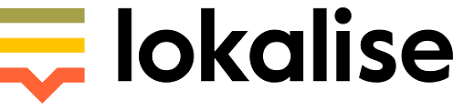 </img>
</img>
1.1 Lokalise 장점
- 단일 작업 공간에서 팀원들과 협업(콜라보)할 수 있습니다. 예를 들어, 업무(Tasks)를 할당(assign)하고 진행사항(progress)을 추적(track)하고, 누가 언제 무엇을 했는지 Lokalise 내에서 확인할 수 있습니다.
- 개발 주기에 병행하여(맞춰) 현지화 작업을 진행할 수 있습니다. 예를 들어, Adobe XD, Figma 및 Sketch 디자인 툴들과 작업을 함께 할 수 있으며, 그 작업이 끝날 때까지 기다릴 필요가 없습니다.
- Lokalise 제품 내에 내장된 도구를 사용하세요. 번역 메모리, 자동 번역 그리고 QA를 체크할 수 있습니다. 제품의 스크린샷을 이용하여 해당 스크린샷을 텍스트를 번역할 수도 있습니다.
- 현지화 작업의 번거로움을 덜어낼 수 있습니다. Mobile SDKs, API, CLI 등의 시간을 절약할 수 있으며, Github, Bitbucket, Gitlab, Azure의 레포(Repos)들 혹은 Jira와 통합하여 개발자의 작업을 줄일 수 있습니다.
1.2 Lokalise 어디에 사용 가능한가?
- 웹 앱 : frontend, bakcend, single page, blogs 등 어떤 웹 앱에 사용 가능합니다.
- 모바일 앱 : 어떠한 모바일 Platform 언어 파일에도 업로드 가능합니다. 원한다면 Embed Lokalise IOS SDK 혹은 Lokalise Android SDK 가능합니다.
- 게임 : 당사의 클라우드 소포트웨어드는 전 세계의 많은 주요 게임 개발자로부터 신뢰를 받고 있습니다.
- 문서 : 당신의 DOCX 혹은 정적인 HTML 파일을 업로드하세요.
- 마케팅 자산 : 웹 페이지, 블로그, 이메일 및 기타 마케팅 자산을 고객이 사용하는 언어로 말하게 하여, 참여도 및 전화율을 높이세요. HubSport, Contentful 및 Storyblok과 Lokalise 통합하여 현지화 작업을 신속하게 제어할 수 있습니다.
- IoT : 가장 많이 사용되는 현지화 파일 형식을 지원합니다.
1.3 현지화 팀을 생산성을 10배 향샹 시켜줍니다.
- 매니저 : 기존 기능을 업데이트하고 새로운 기능과 제품을 출시하는 동시에 여러 언어를 현지화할 수 있습니다. 팀의 작업 과정(Workflow)를 간소화하고 생산성을 극대화하며 다른 시장으로 확장을 가속화하게 해줍니다.
- 개발자 : Lokalize의 강력한 API를 통해 코드 저장소(Code Repository) 또는 사용자 정의 SDK와의 통합을 설정할 수 있습니다. 이 작업은 한번만 해주면, 자동으로 Lokalize 번역 작업을 수행하게 됩니다.
- 번역가 : 시각적 컨텍스트(스크린샷) 및 실시간 미리보기를 통해 이중작업으로 계속하여 수정이 가능합니다. 자동 완성, 인라인 기계 번역, 번역 메모리와 같은 내장 CAT 도구(Tool)를 사용하여 번역 품질과 속도를 향샹 시킬 수 있습니다.
- 디자이너 : Figma, Sketch 또는 Adobe XD와 양방향 통합으로 프로세스를 자동화하여 시간을 절약할 수 있습니다. 다양한 디자인을 미리 보고 디자인 프로세스 초반에 피드백을 받아 품질을 향샹시킬 수 있습니다.
1.4 가격
- 홈페이지 참조
2. 사용방법
2.1 Github 연결방법
- 맨 처음에는 프로젝트 생성해주며 (New project), 프로젝트 이름, 기본언어, 프로젝트 타입 등 설정해준다. (자세한 옵션은 해당 섹션 느낌표에 마우스를 올려 영어로 볼 수 있다.)
- 우측 상단에 … Settings 버튼을 클릭하여, Intergrations 메뉴를 클릭하면 Github, Bitbucket 등 여러가지 툴과 통합할 수 있는데 Github Connect 를 클릭해준다.
- Github 토큰을 생성하여 입력하면 자동으로 불러오며 Repository 및 Branch을 선택할 수 있으며, Include in exports for(required)는 Web을 선택해주면 된다.
- github에 있는 번역 파일 (예: en.json) 선택해주어 확인을 클릭해주면 다시 프로젝트 메인 페이지로 돌아오면 파일이 불러온 것을 확인할 수 있다.
-
[How to sync Github & Lokalise Enterprise localization expert](https://youtu.be/AKaE_2Q4yBY)
-
2.2 번역 값 변경 및 업데이트
- 변경하고 싶은 Key 혹은 번역본을 수정한 다음 상단 download 를 클릭한 다음에 Build를 해준다.
3.2 Jenkins Plugin
- 젠킨스의 장점 중 하나는 다양한 플러그인으로 기능을 확장 할 수 있다.
- 예를 들어 git plugin을 설치하면 git과 jenkins를 쉽게 연동할 수 있다.
3.3 Jenkins 설정
- Jenkins 접속하여 새로 생성하고 싶으면 왼쪽 메뉴에 New Item 을 클릭하여 Freestyle project(혹은 다르게도 가능)을 눌러 새 작업을 생성해준다.
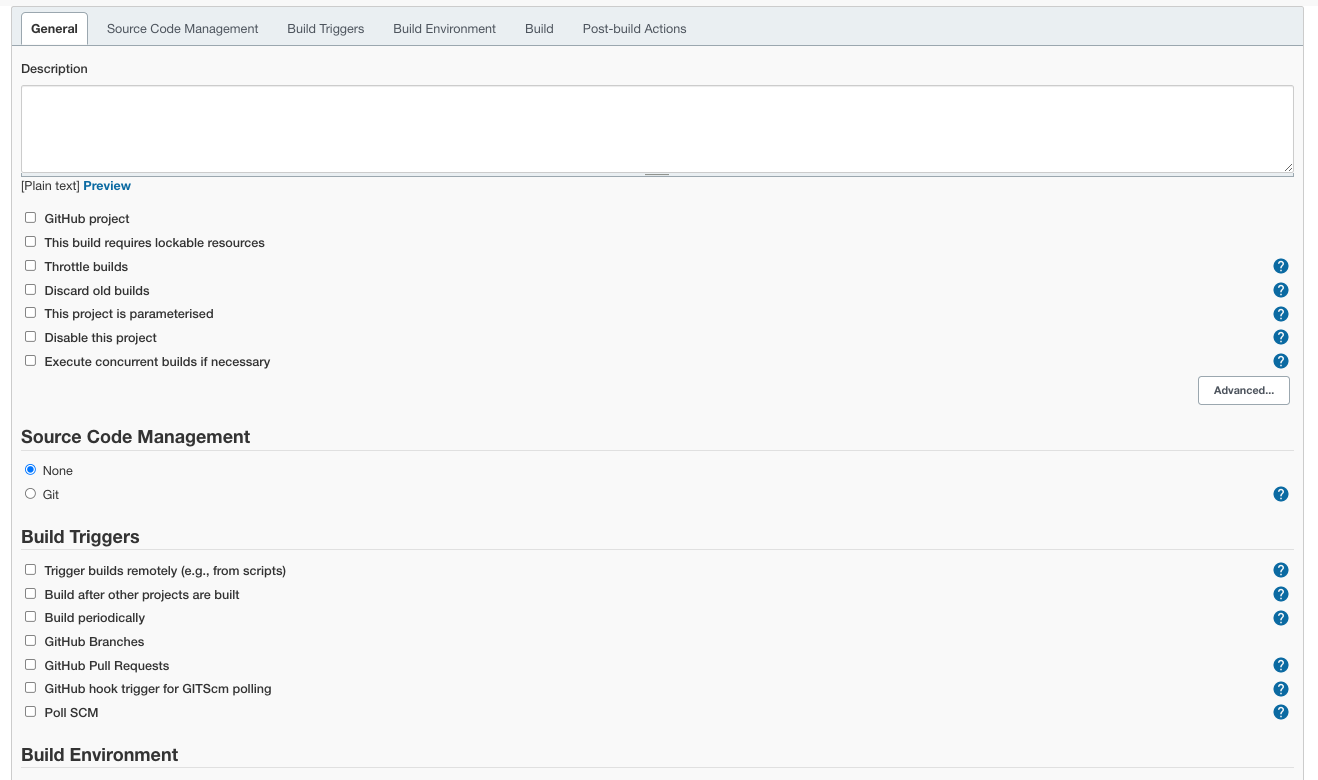 </img>
</img>
### 3.3.1 General 프로젝트에 대한 설명, url, discard old builds(오래된 빌드 삭제) 등 전반적인 설정을 한다.
### 3.3.2 Source Code Management (소스 코드 관리)
Repositories 설정 (URL, 인증)을 할 수 있으며, 어떤 Branches 들을 build 할 것인지 설정할 수 있다.
public 레포지토리는 credentials(인증) 설정할 필요가 없으나, private 레포지토리는 git 과 연동하여 설정해야한다.
### 3.3.3 Build Triggers (빌드 유발)
빌드를 언제 실행할 지를 설정할 수 있다.
- Trigger builds remotely (e.g., from scripts) 빌드를 원격으로 유발 : 외부에서 URL을 통해 빌드를 진행 할 수 있도록 설정합니다.
- Build after other project are built : 다른 프로젝트를 빌드한 후 이어서 현재 프로젝트를 빌드하는 설정.
- Build periodically** : 주기적으로 빌드
- Poll SCM** : 서버에서 변경된 사항이 존재할 때 빌드를 수행하는 설정 (플러그인)
```
schedule 예시
15분 간격으로 빌드 작업을 수행
H/15 * * * *
모든 시간의 첫 30분 동안에 10분 간격으로 빌드를 수행
H(0-29)/10 * * * *
주말을 제외한 주중에 9시부터 16시 사이에 2시간에 한번씩 빌드를 수행
H 9-16/2 * * 1-5
12월 달은 제외하고 매달 1일과 15일에 한번씩 빌드를 수행
H H 1,15 1-11 *
```
### 3.3.4 Build Environment (빌드 환경)
빌드 환경 설정
- Delete workspace before build start : 빌드를 실행하기 전, 이전에 사용되던 작업 공간 삭제
- Use secret text(s) or file(s) : 다양한 자격 증명에 사용할 인증 파일 또는 텍스트 사용
- Abort the build if it’s struck : 빌드가 교착 상태 등의 이유로 중지되면 지정된 시간 내로 빌드 종료 후 지정된 메시지 출력
- Add timestamps to the Console Output : 빌드 시작 시간, 빌드 종료 시간 등 시간과 관련된 내용을 Console output에 함께 출력
- With Ant : Apache Ant를 사용하여 빌드하는 환경 구성.
### 3.3.5 Build (빌드)
명령어 입력 등 다양한 방법으로 빌드 시킬 수 있다.
- Execute Windows batch command: 입력된 Window command line 실행
- Execute Shell: sh -xe 명령어 실행. Linux 전용.
- Invoke Ant: Ant 빌드 시스템을 사용하는 프로젝트의 경우에 사용. 입력된 인자를 통해 빌드
- Invoke Gradle script: Gradle를 빌드 시스템으로 빌드하는 프로젝트의 경우에 사용. 입력된 인자를 통해 작업.
- Invoke top-level Maven targets: Maven 빌드 시스템으로 빌드하는 프로젝트의 경우에 사용. 입력된 인자를 통해 작업
- Run with timeout: 지정된 시간동안 빌드가 완료되지 않으면 빌드 중지
- Set build status to “pending” on GitHub commit: Git 프로젝트 속성에 정의된 이름 속성으로 작업 이름을 대체
3.3.6 Post-build Actions (빌드 후 조치)
빌드 이후 액션을 설정해줄 수 있다. (예, 이메일 알림 혹은 Projects to build : 다른 프로젝트와 파이프라인 설정 등을 할 수 있다.)
4. Pipeline (파이프라인)
- 파이프라인이란 Jenkins Job(작업), 즉 빌드/테스트/배포 등을 Job(작업)이라고 부르는데 이를 연속적으로 수행 가능하도록 만들 수 있는 기능을 말한다.
- 새로운 아이템(New Item)을 클릭하여 새로운 작업을 만들 때, Pipeline을 설정해주면 된다.
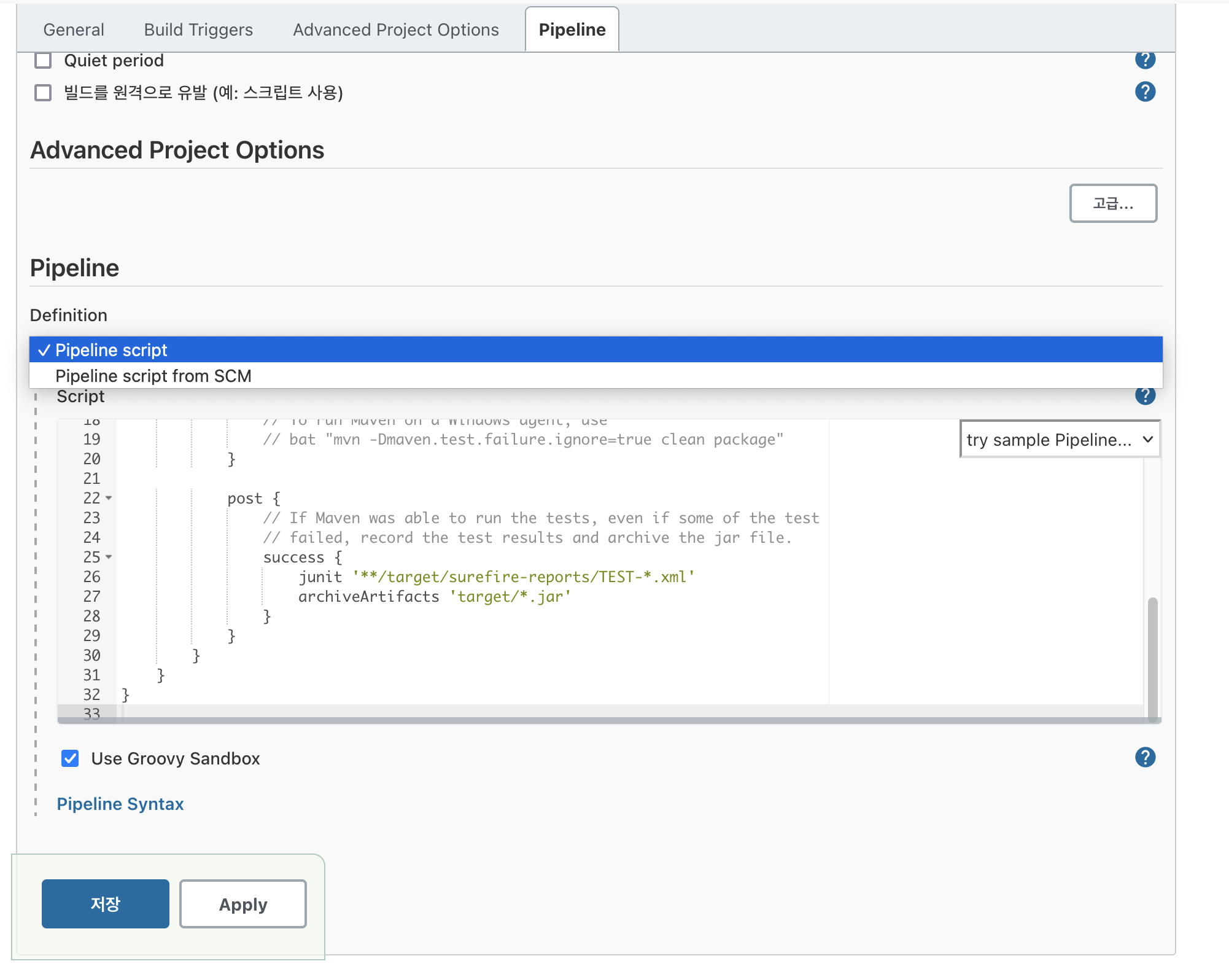 </img>
</img>
- Pipeline script : 스크립트로만 파이프라인을 정의한다.
- Pipeline script from SCM : 서버에서 변동사항이 있을 때 스크립트 실행(위의 Poll SCM 참조)
5. 그 외
- Travis CI, Circle CI, Team City 같은 클라우드형 서비스도 있다. (유료형)
- Github, Bitbucket, Gitlab 등에서 자체적으로 제공도 한다. 예 : Github Action, Gitlab : CI/CD, Bitbucket : Pipelines (일부 서비스 유료)
- 정적 사이트를 Github를 통해 올리면 바로 자기네 서버에 배포해주는 Netlify나 Vercel 처럼 그 자체가 배포 자동화인 서비스도 있다. *****
○ 참고 영상
-
[Az-900 Azure Fundamentals Week 1/6 애저 자격증 준비](https://youtu.be/GgKAkAWLnPw) - 빌드(Build)를 위한 Jenkins 설치 및 설정하기